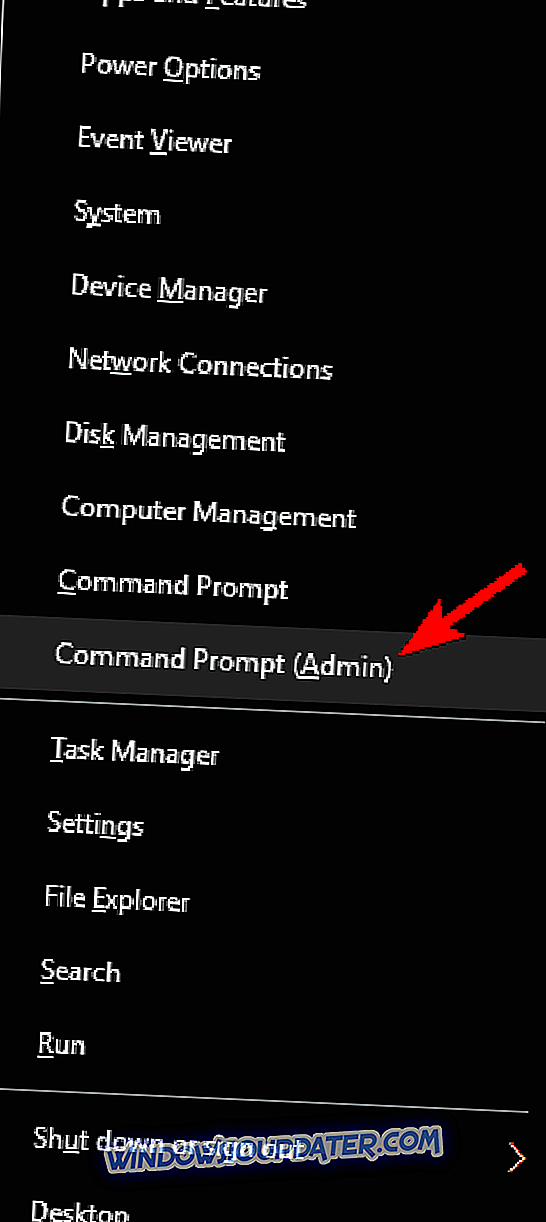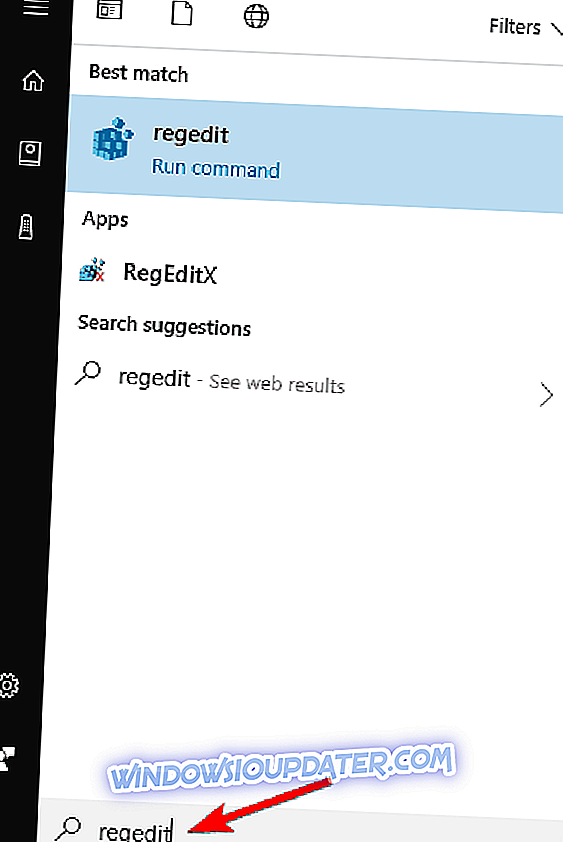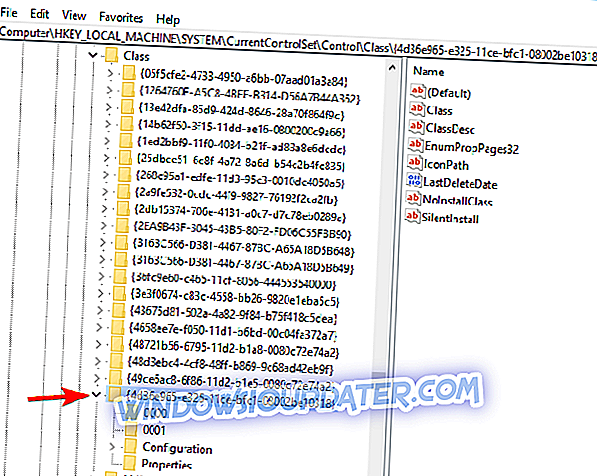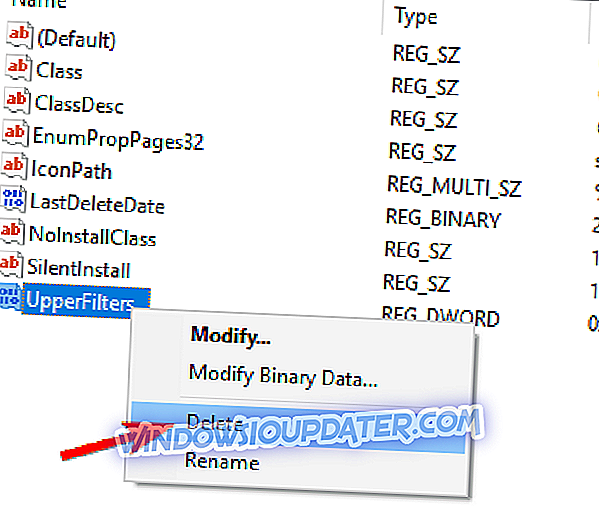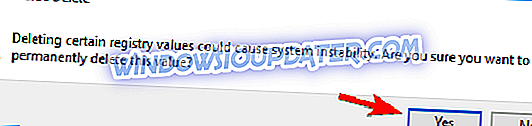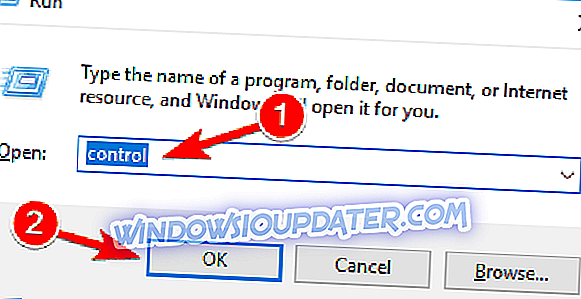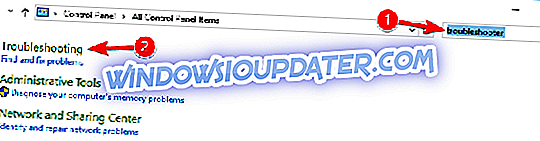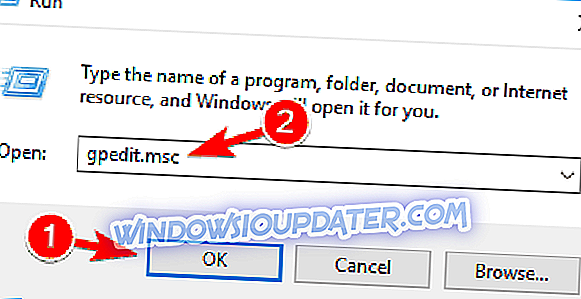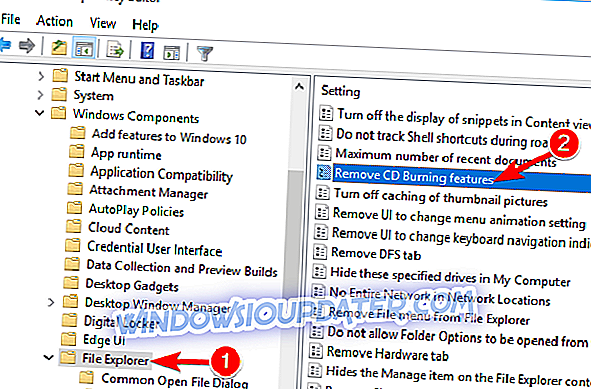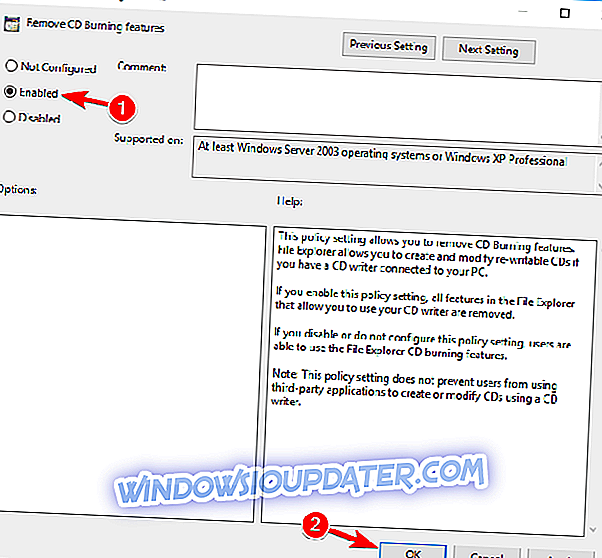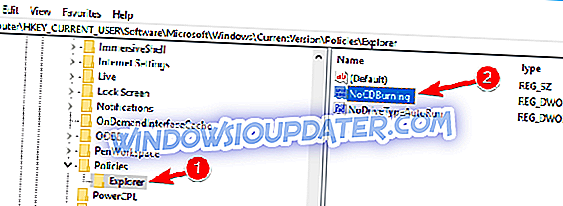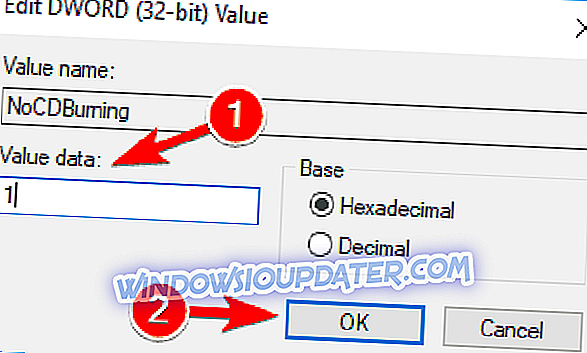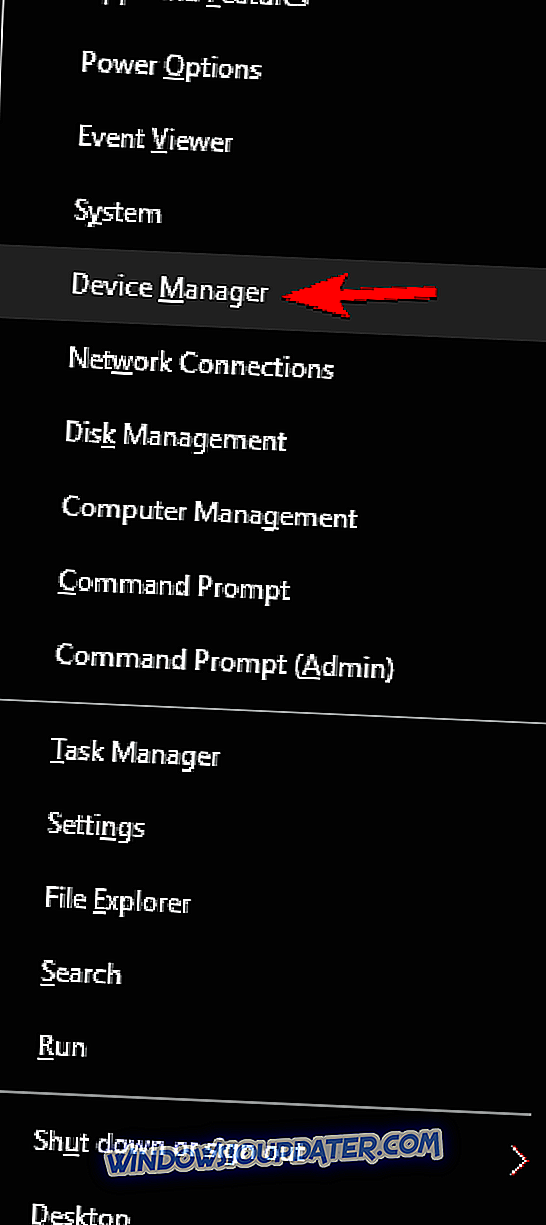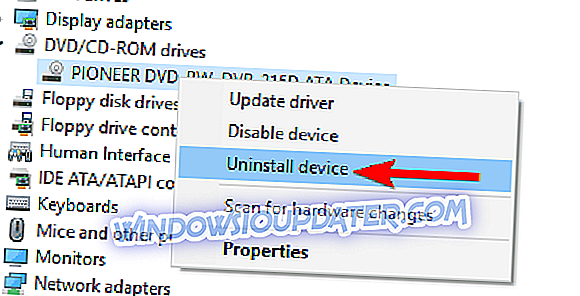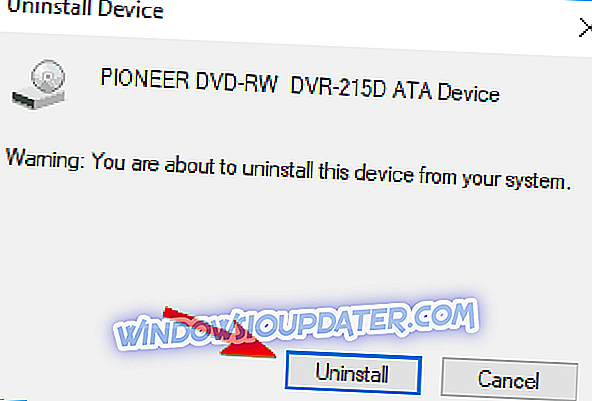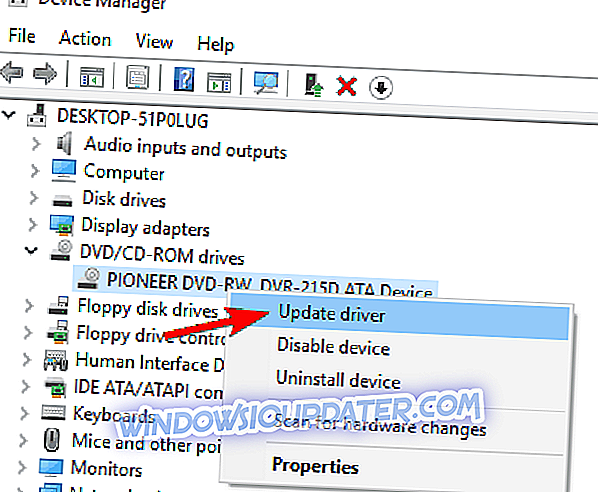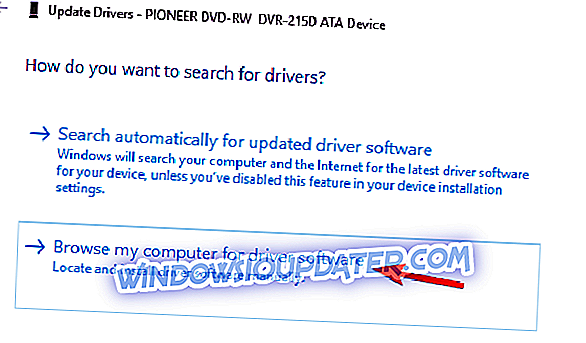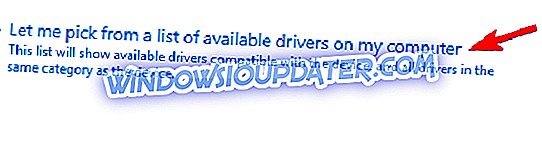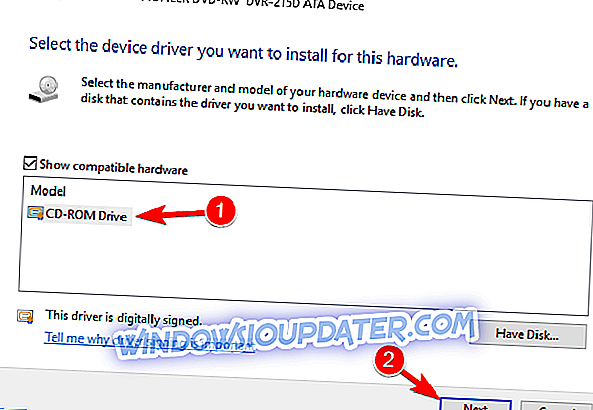Jeśli dysk DVD nie działa, mogą wystąpić pewne problemy, zwłaszcza jeśli masz multimedia lub inne aplikacje na dyskach DVD. Może to stanowić problem dla niektórych użytkowników, a dzisiaj pokażemy, jak rozwiązać ten problem.
Wielu użytkowników, w tym ja, zgłaszało problemy z płytami DVD w systemie Windows 8 lub Windows 8.1. Jeśli Twój DVD również nie działa, wykonaj poniższe kroki, aby rozwiązać problem.
Problemy z napędem DVD nie działającym w systemie Windows 8 lub Windows 8.1 są jednymi z najbardziej powszechnych i doświadczanych przez wielu użytkowników. Porozmawiamy o tym problemie i spróbujemy zaproponować pewne rozwiązania, ponieważ jest wystarczająco dużo przewodników, aby pomóc się go pozbyć. Problemy z dyskami CD i DVD występowały częściej w systemie Windows 8 niż w systemie Windows 8.1, więc wydaje się, że Microsoft wprowadził aktualizację.
Mój napęd DVD zainstalował system Windows 8 i może również uruchomić system z dysku DVD, ale system Windows 8 nie rozpoznaje dysku po załadowaniu systemu operacyjnego. Jak mogę załadować sterowniki dla tej wersji systemu Windows? Jeśli uruchomię z dysku DVD z systemem Windows 8, zignoruj opcję uruchamiania z dysku CD lub DVD, gdy system operacyjny zostanie załadowany, dysk zostanie rozpoznany i będę mógł go użyć do tej sesji. Jeśli zrestartuję komputer bez dysku DVD, zniknie.
Napęd DVD nie został wykryty w systemie Windows 10? Wypróbuj te rozwiązania
- Użyj wiersza polecenia
- Usuń DWORDy UpperFilters i LowerFilters
- Uruchom narzędzie do rozwiązywania problemów
- Sprawdź czytnik optyczny
- Zmień swoją politykę grupową
- Zainstaluj ponownie sterowniki DVD
- Zainstaluj niezbędne sterowniki ręcznie
- Sprawdź aktualizacje
Napęd DVD może powodować wiele problemów. W tym artykule omówimy następujące problemy:
- Napęd DVD z systemem Windows 10 nie odczytuje dysków - kilku użytkowników zgłosiło, że ich napęd DVD nie odczytuje dysków. Zwykle jest to spowodowane złym sterownikiem lub brudnym czujnikiem optycznym.
- DVD nie odtwarza systemu Windows 10 - Kilku użytkowników zgłosiło, że DVD nie jest odtwarzane na ich Windows 10. Może to być denerwujący problem, ale powinieneś być w stanie to naprawić za pomocą jednego z naszych rozwiązań.
- Napęd DVD nie jest wyświetlany - Czasami napęd DVD może nawet nie pojawiać się w systemie Windows 10. Jeśli tak jest, sprawdź sterowniki. W jednym z naszych poprzednich artykułów pokazaliśmy, jak naprawić brakujący napęd DVD, więc sprawdź ten artykuł, aby uzyskać szczegółowe wyjaśnienie.
- Nagrywarka DVD nie działa poprawnie - kilku użytkowników zgłosiło, że nagrywarka DVD nie działa na ich komputerze. Jeśli masz ten problem, sprawdź konfigurację DVD.
- DVD nie, znalezione odtwarzanie, czytanie, rozpoznawanie, wykrywanie, wysuwanie, odpowiadanie, wirowanie, wyświetlanie plików, ładowanie - Istnieje wiele problemów, które mogą wystąpić na DVD. Jednak większość tych problemów powinna być w stanie rozwiązać, korzystając z jednego z naszych rozwiązań.
- DVD nie odtwarza automatycznie systemu Windows 10 - Wielu użytkowników zgłosiło, że DVD AutoPlay nie działa dla nich. W jednym z naszych poprzednich artykułów wyjaśniliśmy, jak naprawić problemy z AutoPlay na płytach DVD, więc sprawdź to.
- DVD nie pojawia się w moim komputerze - Kolejnym problemem zgłaszanym przez wielu użytkowników jest to, że DVD nie pojawia się na ich komputerze. Może się tak zdarzyć, jeśli napęd DVD nie jest prawidłowo podłączony lub jeśli sterowniki nie są zgodne z systemem Windows 10.
Rozwiązanie 1 - użyj wiersza polecenia
Oto co mówi jeden użytkownik i wiele innych ma podobne problemy jak ten. Użytkownicy dotknięci tym problemem stwierdzili, że widzieli następujący komunikat: „ System Windows nie może uruchomić tego urządzenia sprzętowego, ponieważ informacje o jego konfiguracji (w rejestrze) są niekompletne lub uszkodzone. (Kod 19) . Zobaczmy teraz, co możemy zrobić, aby to naprawić. Przede wszystkim spróbuj:
- Uruchom wiersz polecenia jako administrator. Aby to zrobić, kliknij prawym przyciskiem myszy przycisk Start i wybierz z menu Wiersz polecenia (Administrator) . Jeśli nie masz wiersza poleceń na liście, możesz również użyć PowerShell (Admin) .
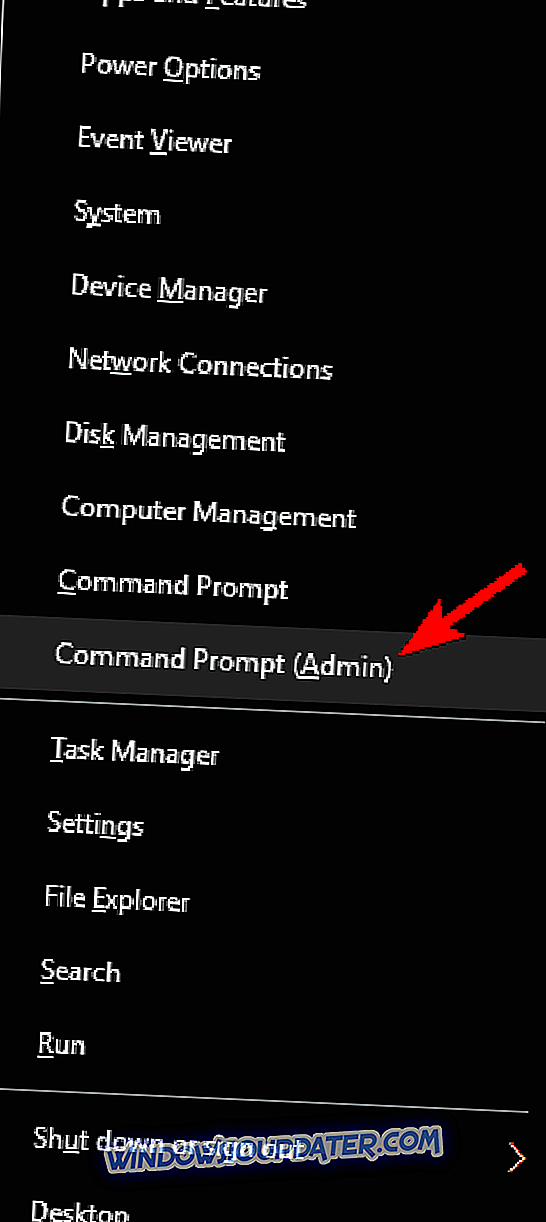
- Wpisz reg.exe dodaj HKLM System CurrentControlSet Usługi api Kontroler0 ″ / f / v EnumDevice1 / t REG_DWORD / d 0x00000001 i naciśnij klawisz Enter .

Po wykonaniu tej czynności ponownie uruchom komputer i sprawdź, czy problem został rozwiązany.
Zalecamy również pobranie tego narzędzia (w 100% bezpieczne i przetestowane przez nas) w celu rozwiązania różnych problemów z komputerem, takich jak awaria sprzętu, utrata plików i złośliwe oprogramowanie.
Rozwiązanie 2 - Usuń DWORDy UpperFilters i LowerFilters
Jeśli poprzednie rozwiązanie nie rozwiązało Twojego problemu, spróbuj sprawdzić, czy wszystkie kable są prawidłowo zainstalowane, na wypadek, gdyby przyczyną był raczej głupi problem, który przeoczyłeś.
Możesz także sprawdzić napęd DVD w BIOS-ie. Po ponownym uruchomieniu komputera z systemem Windows 8 / Windows 8.1 wejdź na ekran systemu BIOS (zwykle naciskając F10 kilka razy). Jeśli jest nieobecny, jest to problem sprzętowy, a nie programowy, i będziesz musiał skontaktować się ze swoim dostawcą. Oto kolejna potencjalna poprawka:
- Wpisz regedit w pasku wyszukiwania i naciśnij Enter .
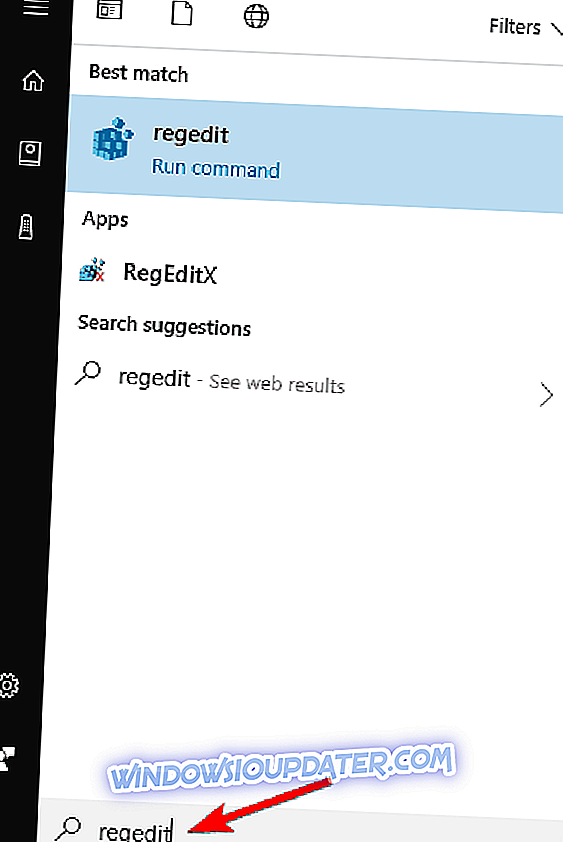
- W panelu nawigacyjnym znajdź, a następnie kliknij następujący podklucz rejestru: HKEY_LOCAL_MACHINE SYSTEM CurrentControlSet Kontrola Klasa {4D36E965-E325-11CE-BFC1-08002BE10318} .
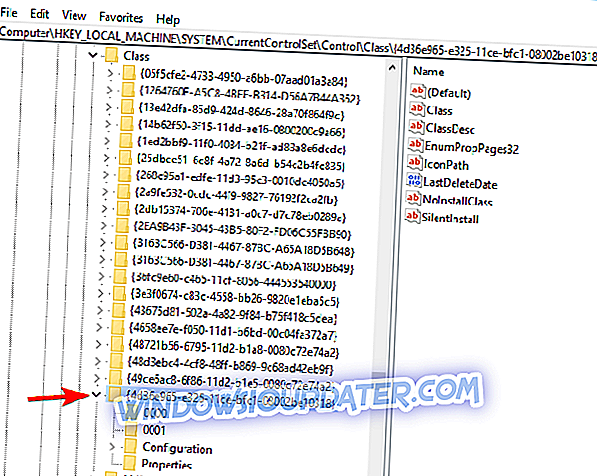
- W prawym panelu znajdź jeden lub oba klucze UpperFilters i LowerFilters. Możesz mieć tylko jeden lub możesz mieć oba. Wybierz te klawisze, kliknij je prawym przyciskiem myszy i wybierz Usuń .
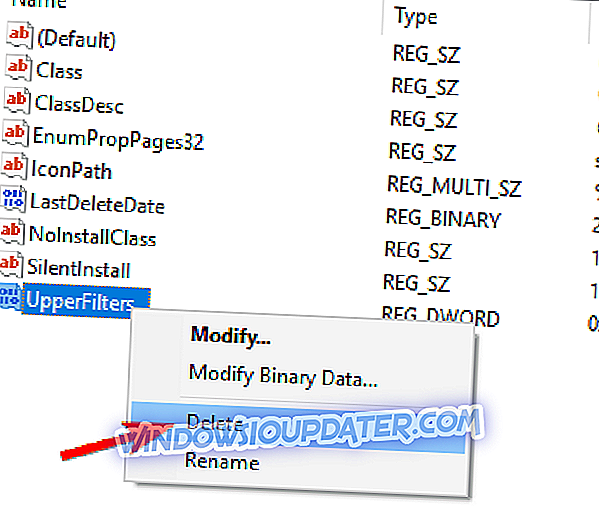
- Po wyświetleniu monitu o potwierdzenie usunięcia kliknij przycisk Tak .
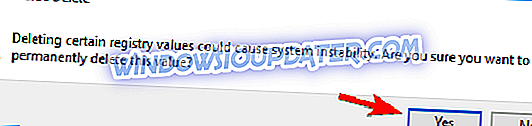
- Zamknij Edytor rejestru .
- Zrestartuj komputer.
Rozwiązanie 3 - uruchom narzędzie do rozwiązywania problemów
Czasami możesz rozwiązać problem z napędem DVD, uruchamiając narzędzie do rozwiązywania problemów ze sprzętem. Aby to zrobić, wykonaj następujące kroki:
- Naciśnij klawisz Windows + R, aby otworzyć okno dialogowe Uruchom . Wpisz control w oknie dialogowym Uruchom, a następnie naciśnij klawisz Enter lub kliknij przycisk OK .
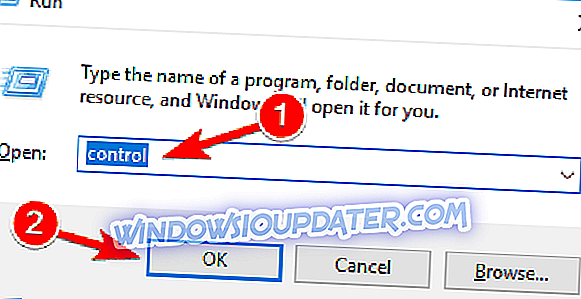
- W polu Wyszukaj w Panelu sterowania wpisz narzędzie do rozwiązywania problemów, a następnie kliknij przycisk Rozwiązywanie problemów .
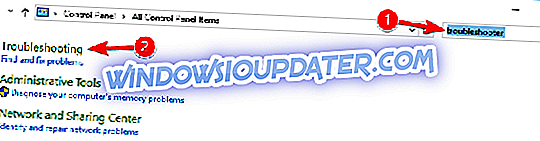
- W sekcji Sprzęt i dźwięk kliknij opcję Konfiguruj urządzenie . Jeśli zostaniesz poproszony o podanie hasła administratora lub potwierdzenie, wpisz hasło lub potwierdź.
Po zakończeniu rozwiązywania problemów sprawdź, czy problem nadal występuje.
Rozwiązanie 4 - Sprawdź czytnik optyczny
Jeśli dysk DVD nie działa, problemem może być czytnik optyczny. Czasem czytelnik może się poruszać i pozostać w nowej pozycji, powodując pojawienie się tego problemu.
Aby rozwiązać ten problem, musisz użyć małego obiektu i przenieść go do pierwotnej pozycji. Pamiętaj, że jest to dość niebezpieczne, a jeśli nie wiesz, co robisz, możesz łatwo uszkodzić napęd DVD i komputer.
Kilku użytkowników zgłosiło, że czyszczenie czytnika optycznego rozwiązało problem. Jest na to wiele sposobów, a najlepszym z nich jest otwarcie napędu DVD i wyczyszczenie go za pomocą wskazówki.
Jeśli nie masz ochoty na wyjęcie napędu DVD, zawsze możesz użyć płyty wyposażonej w małą szczoteczkę, która automatycznie czyści DVD.
Jeśli czyszczenie napędu DVD nie działa, dysk DVD może być uszkodzony, a jedynym wyborem jest wymiana całego napędu DVD.
Rozwiązanie 5 - Zmień swoją politykę grupową
Według użytkowników, jeśli DVD nie działa, problem może być związany z wbudowanymi funkcjami nagrywania. Można jednak rozwiązać ten problem, wprowadzając kilka zmian w Edytorze zasad grupy. Aby to zrobić, wykonaj następujące kroki:
- Naciśnij klawisz Windows + R i wprowadź gpedit.msc . Naciśnij klawisz Enter lub kliknij przycisk OK .
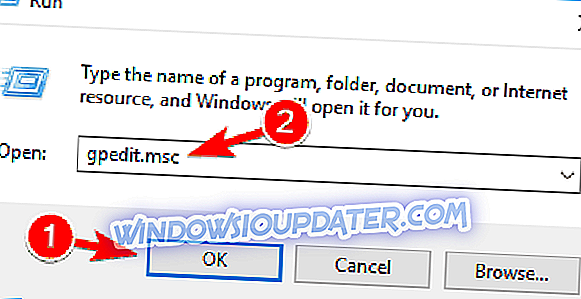
- W lewym okienku przejdź do Konfiguracja użytkownika Szablony administracyjne Składniki systemu Windows Eksplorator plików. W prawym okienku kliknij dwukrotnie opcję Usuń nagrywanie CD .
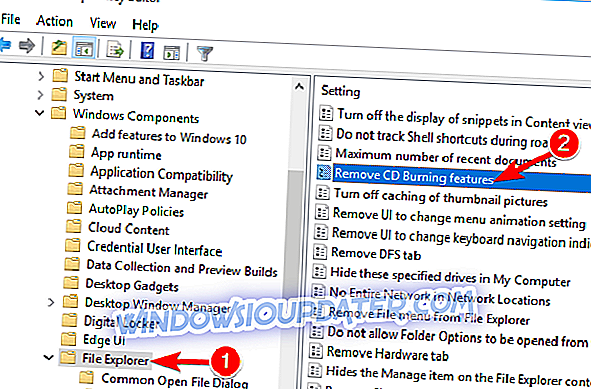
- Gdy otworzy się okno Właściwości, wybierz Włączone, a następnie kliknij Zastosuj i OK .
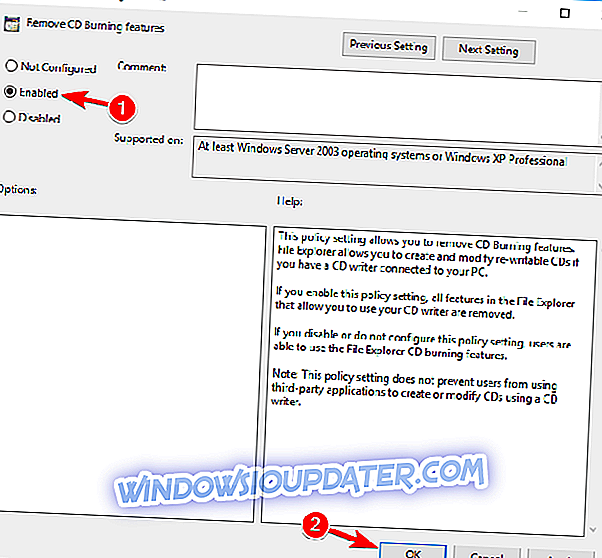
Jeśli nie możesz uzyskać dostępu do Edytora zasad grupy, możesz wyłączyć tę funkcję za pomocą Edytora rejestru . Aby to zrobić, wykonaj następujące kroki:
- Otwórz Edytor rejestru .
- W lewym okienku przejdź do HKEY_CURRENT_USER Software Microsoft Windows CurrentVersion Klucz Explorer Explorer . W prawym okienku poszukaj NoCDBurning DWORD i kliknij go dwukrotnie. Jeśli ten DWORD nie jest dostępny, musisz go utworzyć ręcznie.
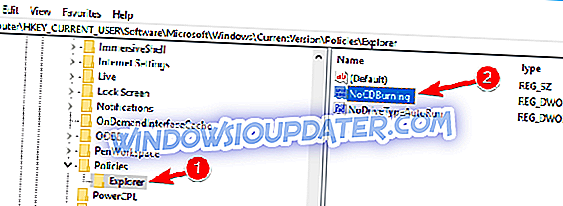
- Ustaw dane wartości na 1 i kliknij OK, aby zapisać zmiany.
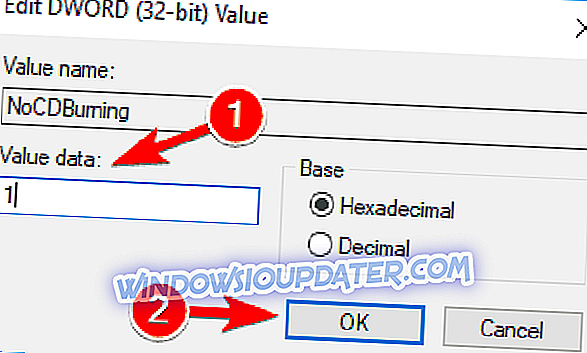
Po wprowadzeniu zmian uruchom ponownie komputer i sprawdź, czy problem został rozwiązany.
Rozwiązanie 6 - Ponownie zainstaluj sterowniki DVD
Niewielu użytkowników zgłosiło, że naprawili problem po prostu instalując ponownie sterownik DVD. Jeśli DVD nie działa, możesz rozwiązać problem, wykonując następujące czynności:
- Otwórz Menedżera urządzeń . Możesz to zrobić, naciskając klawisz Windows + X i wybierając Menedżera urządzeń z menu Win + X.
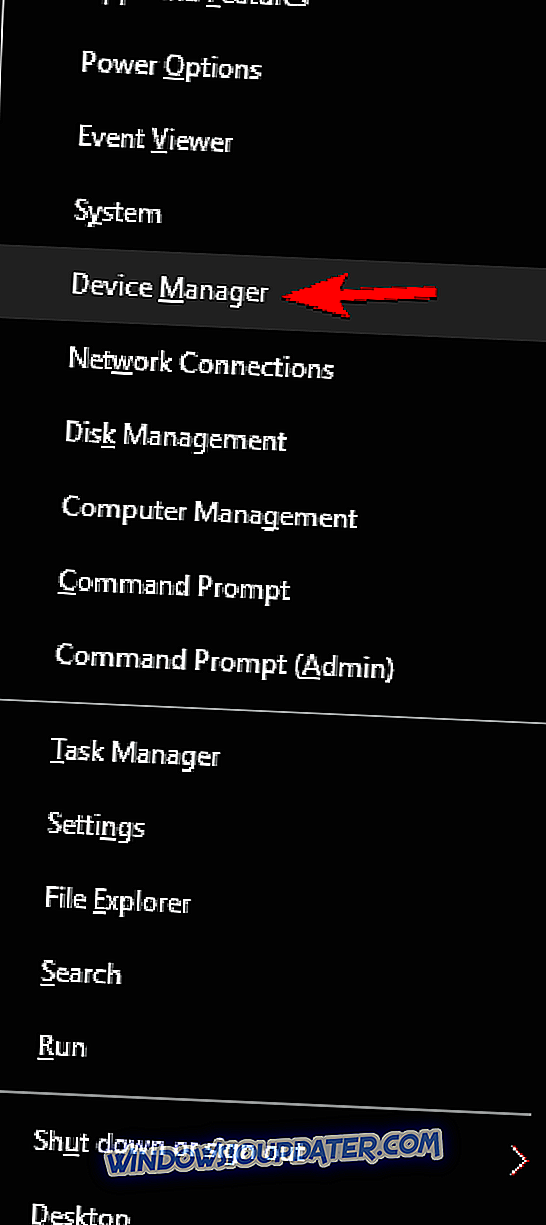
- Po otwarciu Menedżera urządzeń zlokalizuj napęd DVD i kliknij go prawym przyciskiem myszy. Wybierz Odinstaluj urządzenie .
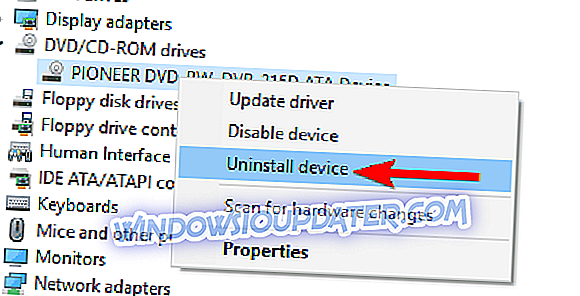
- Gdy pojawi się menu potwierdzenia, kliknij przycisk Odinstaluj .
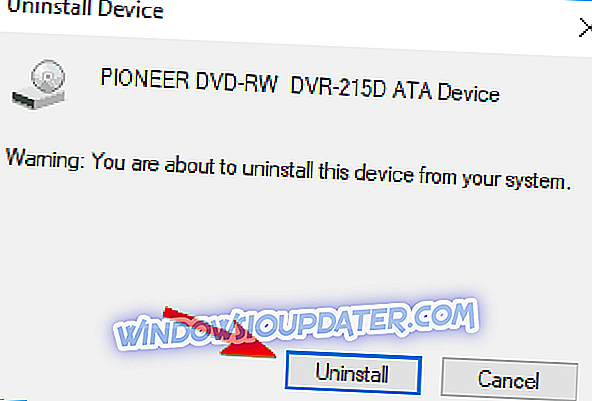
Po usunięciu sterownika uruchom ponownie komputer. Po ponownym uruchomieniu komputera system Windows automatycznie zainstaluje domyślny sterownik, a napęd DVD powinien ponownie zacząć działać.
Rozwiązanie 7 - Zainstaluj niezbędne sterowniki ręcznie
Jeśli Twój dysk DVD nie działa w systemie Windows 10, problem jest najprawdopodobniej związany ze sterownikami. Jest to niewielki problem, który można rozwiązać, ręcznie instalując brakujące sterowniki. Aby to zrobić, wykonaj następujące kroki:
- Otwórz Menedżera urządzeń . Znajdź napęd DVD na liście. Jeśli obok niego znajduje się mały znak zapytania lub wykrzyknik, oznacza to, że wystąpił problem z napędem DVD.
- Kliknij prawym przyciskiem myszy napęd DVD i wybierz Aktualizuj sterownik .
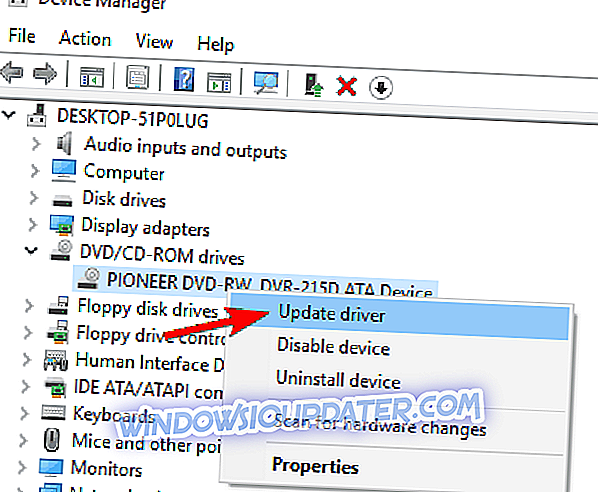
- Kliknij Przeglądaj mój komputer w poszukiwaniu oprogramowania sterownika .
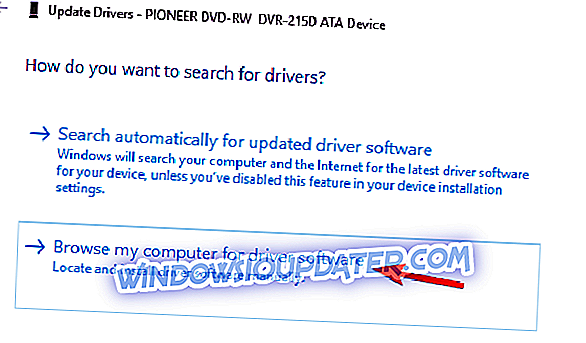
- Teraz kliknij Pozwól mi wybrać z listy dostępnych sterowników na moim komputerze .
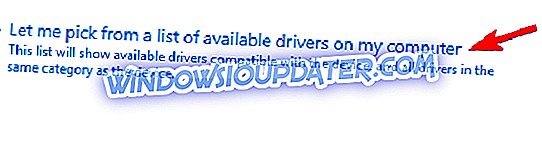
- Wybierz żądany model z listy i kliknij Dalej .
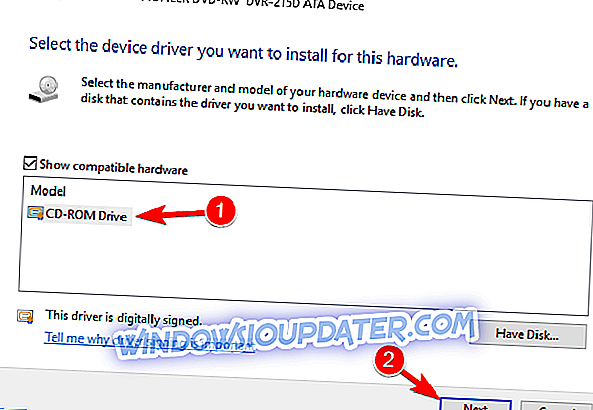
Po ręcznym zainstalowaniu sterownika problem z napędem DVD powinien zostać rozwiązany.
Rozwiązanie 8 - Sprawdź aktualizacje
Jeśli dysk DVD nie działa, być może można rozwiązać problem po prostu aktualizując system Windows 10. System Windows 10 aktualizuje się automatycznie, ale można ręcznie sprawdzić aktualizacje, wykonując następujące czynności:
- Otwórz aplikację Ustawienia .
- Udaj się do Update & Security
- Teraz kliknij Sprawdź aktualizacje
Jeśli są dostępne aktualizacje, zostaną one pobrane automatycznie w tle. Po pobraniu aktualizacji uruchom ponownie komputer i sprawdź, czy problem nadal występuje.
Jeśli wszystkie powyższe rozwiązania nadal nie rozwiązały problemu, zajrzyj do tego przewodnika firmy HP, który jest przeznaczony dla komputerów HP i Compaq z systemem Windows 8, ale istnieje duża szansa, że może on działać również dla Ciebie.